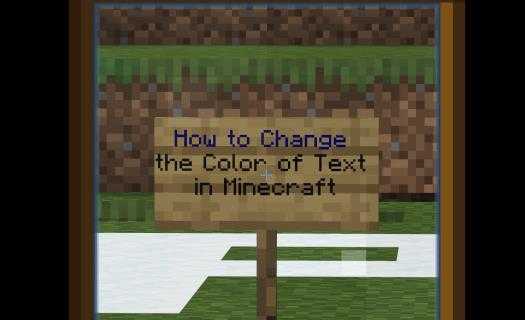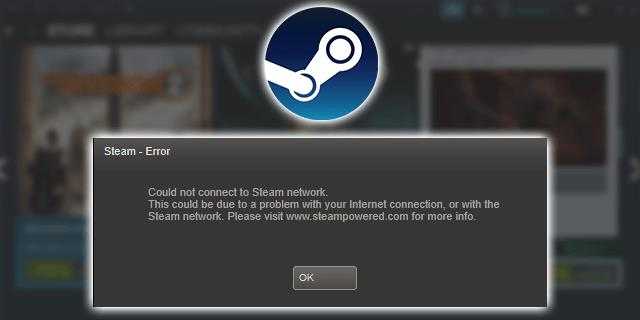Cómo y dónde instalar correctamente los cables y cables de PC para SSD, interruptores de panel y más

-
Imagen 1 de 8


- Cómo construir una PC: una guía en línea para construir su propia computadora desde cero
- Cómo desarmar una caja de PC
- Cómo instalar una fuente de alimentación
- Cómo instalar una placa base
- Cómo instalar un procesador Intel
- Cómo instalar un procesador AMD
- Cómo y dónde instalar correctamente los cables y cables de PC para SSD, interruptores de panel y más
- Cómo instalar un nuevo disco duro o unidad SSD en una PC
- Cómo instalar y usar un SSD (unidad de estado sólido)
- Cómo instalar una unidad óptica
- Cómo instalar una tarjeta gráfica
- Cómo instalar tarjetas de expansión
- Cómo volver a armar una caja de PC
Ha instalado los módulos de placa base, fuente de alimentación, procesador y RAM. Ahora, es hora de conectar todos los cables. La precisión de este paso es vital, ya que cualquier error significará que su PC puede no funcionar, ya que debería o no comenzar en absoluto.
Muchos dispositivos incluyen cables de varios tipos. La mayoría usa un pequeño enchufe/enchufe de varios pines, como una tarjeta de sonido, un reproductor de DVD o una grabadora con audio fuera, e incluso los botones o puertos USB en la parte delantera de su PC de escritorio. Otros usan enchufes y acoplamientos de pin más grandes para conectarse a los cables existentes, como cables de alimentación para el reproductor/grabadora de DVD o Blu-ray, tarjetas de video y algunos ventiladores de enfriamiento como los adjuntos a la caja. Saber a dónde va todo y cómo se conecta es vital.
Siga en este artículo para aprender todos los detalles para conectar cables y cables correctamente.
Consejos útiles para construir/actualizar su PC
Como con cualquier dispositivo técnico, hay algunas cosas a considerar cuando se trabaja dentro de su PC por cualquier motivo, así que vamos a comenzar aquí. ¿Capturaste ese juego de palabras?? Aquí hay cuatro pasos esenciales a seguir en cualquier momento que trabaje en su PC.
- Asegúrese de que la fuente de alimentación esté desconectada. Es posible que este paso no se aplique si aún no ha conectado el cable de alimentación, pero vale la pena mencionarlo por si acaso.
- Reducir el riesgo de electricidad estática. La acumulación estática natural en las manos y el resto del cuerpo puede causar estragos en las partes internas de la computadora. Ya sea que use una alfombra ESD o una banda de seguridad, es un paso importante para proteger su inversión.
- Mantenga su espacio de trabajo libre de líquidos o escombros. No quieres derramar una botella de agua en toda tu nueva computadora. Limpie el espacio de trabajo antes de comenzar e intente reducir cualquier polvo mientras lo hace.
- Limpia tus manos. Cuando se trabaja con cables y otros componentes internos, los aceites y la suciedad en sus manos pueden causar problemas más tarde. Es mejor usar guantes de nitrilo sin polvo, pero las manos limpias funcionarán.
Consejos para conectar cables dentro de su PC
Si esta es la primera vez que trabaja en electrónica o incluso abriendo un estuche de computadora, debe conocer algunos consejos esenciales antes de conectar componentes con cables.
Mantenga sus cables organizados. Ok, entonces este no es necesariamente vital para la salud de su máquina (excepto por el potencial de un alambre que toca componentes calientes o captando un ventilador). Aún así, un caso limpio y organizado es glorificante. Si toma unos minutos antes de instalar sus periféricos y planifica el diseño de todo, será mucho más fácil conectar todo (y reemplazar componentes obsoletos más adelante). Puedes usar pequeñas corbatas y meter cuidadosamente todo a donde pertenece.
Mantenga su espacio de trabajo organizado. Al igual que cualquier proyecto, incluso este puede ser increíblemente frustrante. Hazte un favor y reduce esa frustración teniendo todo lo que necesitas donde puedas encontrarlo antes de llegar a trabajar. Además, elimine cualquier basura, escombros, polvo o líquido antes de abrir un paquete. Este paso asegura que sus componentes funcionen de manera segura y adecuada después de completar su proyecto.
Espere para conectar su fuente de alimentación a una salida de pared. Las etiquetas de advertencia existen por una razón. No te sorprendas porque no has planeado tu fuente de alimentación de la pared antes de trabajar dentro de tu PC.
No uses joyas ni ropa suelta. Rápidamente se dará cuenta de por qué esta no es una gran idea si usa pulseras, camisas sueltas de manga larga o camisas con cintura holgada mientras trabaja en su máquina. Saluda para que te enganche en partes aleatorias de la computadora o fríen un componente con electricidad estática, aumentando tu nivel de frustración.
Use equipo de protección. Es cierto que hay un montón de debate sobre la necesidad de bandas y guantes de ESD cuando se trabaja en electrónica, pero es mejor errar por precaución si no trabaja regularmente con placas base, condensadores u otros pequeños electrónicos. Por supuesto, la mayoría de los profesionales los usan de todos modos. El argumento para usar guantes es que los aceites, la suciedad y otros contaminantes pueden causar daños a las partes de su computadora (incluso la corrosión más adelante). La disputa más significativa para las precauciones de ESD es que podría dañar un componente debido a la electricidad estática.
Cómo conectar sus cables a la placa base
Al igual que conectar un sistema de cine en casa, las computadoras tienen numerosos cables y cables que tienden a hacer un desastre. Saber a dónde va cada cable o conector es esencial para garantizar el orden correcto. Siga los pasos enumerados a continuación para garantizar que cada componente esté conectado y funcione correctamente.
1. Conecte los cables del interruptor del botón de encendido
Para que su PC se encienda cuando presione el botón de encendido, conecte el interruptor de alimentación hacia tarjeta madre. Entre los cables sueltos en su caso, encontrará un conector de dos pines, que generalmente está marcado "Pwr SW" Pero verifique el manual del estuche si no está seguro.
Los cables del interruptor de encendido deben conectarse a los saltadores de alimentación en la placa base. Por lo general, estos alfileres se encuentran en la sección inferior derecha y generalmente no están marcados. Si el elemento no funciona, intente revertir los pines. Puede ser difícil determinar la dirección adecuada, especialmente con pequeños conectores de pasador plano.

2. Conecte los cables del interruptor de reinicio
Si su caso de PC tiene un interruptor de reinicio, El enchufe es similar al botón de encendido, mostrando Restablecer SW en vez de Poder SW. Este conector le permite reiniciar su PC después de un bloqueo problemático, ya que restablece el hardware y obliga a su computadora a reiniciar.
Para conectar los cables del botón de reinicio, debe encontrar los saltadores en la placa base. El conector generalmente está cerca del interruptor de encendido. Empuje el enchufe sobre los dos pines para asegurarlo en su lugar. No importa de qué manera va este conector.

3. Conectando los LED de alimentación y HDD
El Conector de HDD Enlaces a un LED en la parte delantera de la caja que se ilumina cuando el disco duro está en funcionamiento. En la placa, el conector generalmente está etiquetado LED de HDD. Esta luz ayuda a indicar si su PC funciona o si se bloqueó.
Dado que los cables se conectan a un LED, requieren una orden específica para funcionar correctamente. El cable generalmente incluye marcas positivas y negativas en el tapón de plástico. El puente de HDD de la placa base también tendrá un puerto positivo y negativo. Verifique su manual cuidadosamente para asegurarse de obtener esta conexión en el pedido correcto.
Siga los mismos procedimientos para el Fuerza Cables LED, que tendrán un conector similar. Este enchufe también debe conectarse en la dirección correcta, así que asegúrese de alinearse los conectores positivos y negativos.

4. Cómo conectar cables USB en la placa base
Si tu caso tiene puertos USB montados en elantero o un lector de tarjetas internas (se monta como un reproductor de DVD), necesitará conectarlos para que los encabezados en su placa base. Con toda probabilidad, el cable en el caso está marcado como USB.
Su placa base debe tener conectores de repuesto marcados "USB", pero el manual le dirá dónde residen los alfileres si existen. Los conectores USB requieren energía, por lo que debe conectar el cable correctamente. Afortunadamente, los puertos USB que se encuentran en la mayoría de los casos de PC tienen un solo enchufe que solo se conecta a la placa base en una dirección. Si su PC no tiene un enchufe formado, deberá verificar cuidadosamente los manuales de los estuches y la placa base para instalar los cables correctamente.
Suponiendo que está utilizando un conector de bloque, conéctelo a pines USB de repuesto en la placa base. Es mejor usar el encabezado más cercano al cable para evitar cubrir cables en todas partes.

5. Instalar una conexión de Firewire a la placa base
Montado en la parte delantera Cables de firewire Conéctate a la PC como los cables USB. Una vez más, busque un encabezado de firewire de repuesto en el tablero (el manual explicará dónde están), luego conecte el cable de firewire. El conector de plástico en los cables puede marcarse como 1394, Como Firewire también se conoce como "I1394."

6. Conectando cables de audio en la placa base
Los puertos de audio montados en la parte delantera también requieren una conexión a la placa base si desea enchufar auriculares o incluso un micrófono. Afortunadamente, la mayoría de los cajas de PC cuentan con un enchufe de bloque único para todos los conectores de audio delanteros, incluidos los gatos para auriculares, entradas de audio o incluso micrófonos.
El manual de su placa base detallará dónde se conectan los cables de audio, generalmente cerca del panel posterior. Nuevamente, solo hay una forma de conectar el enchufe, así que deslícelo suavemente en su lugar. Si su caso tiene un encabezado de altavoz para advertir pitidos, conéctelo al conector apropiado de la placa base.

7. Dónde enchufar los cables del ventilador en la placa base
Es común que los casos modernos tengan ventiladores adicionales preferidos en áreas específicas. Estos dispositivos de enfriamiento ayudan a aumentar el flujo de aire dentro y fuera de la caja, manteniendo su PC fresca. Mientras que algunos ventiladores de enfriamiento se conectan a conectores de fuente de alimentación (acoplamientos más grandes de 4 pines), los que están a bordo no, como el ventilador de su CPU y los ventiladores de chips más pequeños. Los ventiladores usados en esos componentes a bordo se conectan a encabezados en la placa base. Este tipo de conexión a menudo presenta configuraciones de velocidad del ventilador automáticas o ajustables digitalmente para mantener su PC funcionando de manera silenciosa y eficiente.
Si sus fanáticos tienen conectores mini de tres o cuatro pines, lo cual es casi siempre el caso, se conectan directamente a la placa base. Estos ventiladores suelen ser del tipo que ofrece control de velocidad automática. Las PC más antiguas tenían enchufes de dos pines y se ejecutaron a una velocidad constante. Mire el manual para encontrar un conector de ventilador de repuesto y conecte el conector de alimentación del ventilador. Los conectores de tres pines pueden conectarse a puertos de cuatro pines y viceversa. Los cables generalmente se conectan solo de una manera, por lo que es fácil hacerlo bien.

8. Conectando los cables del ventilador de la CPU
El ventilador del procesador es la conexión más crucial de todas, manteniendo siempre una temperatura segura para la CPU. Al igual que los ventiladores del sistema, la placa base controla la velocidad del ventilador del procesador en función de la temperatura interna actual de la CPU, y mantiene su computadora lo más tranquila posible. Las placas base/PC más antiguas pueden no ofrecer una opción de "modo silencioso", pero los cables del ventilador aún requieren el pedido correcto, por lo que incluyen enchufes ajustados por formularios.
Además, hay un conector especial para el ventilador del procesador en la placa base, a menudo etiquetado VENTILADOR DE LA CPU. Revise su manual para obtener su ubicación. Es probable que el enchufe sea un conector de cuatro pines, pero existen ventiladores de procesadores de tres pines. El conector solo va de una manera.

9. Conectando los cables de datos HDD/SSD
Al igual que los cables que tenía que enchufar antes, la ubicación para insertar HDD/SSD Los cables de datos de la unidad están etiquetados. Las ranuras especifican SATA1, Sata2, etc. Por lo general, hay varias ranuras SATA por placa base.
Nota: Asegúrese de conectar su HDD o SSD primario en el Ranura SATA con la velocidad más rápida, revise el manual de la placa base.

Ahora, conecte su cable de datos HDD/SSD a la ranura SATA.

Después de conectar su cable HDD/SSD, está listo para instalar su HDD o SSD.
Una vez que todo esté conectado correctamente, asegúrese de que los cables estén asegurados y acostados en un lugar seguro. No quieres que tus cables queden atrapados en ningún fanático o toquen las superficies calientes. Puede conectar los cables internos a su PC recién remodelada utilizando las bahías de accionamiento y las corbatas vacías.
-
Para terminar, tome precauciones cuando trabaje en su PC. Comprender cómo conectar los cables y cables internos correctamente significa que tendrá su dispositivo en funcionamiento en poco tiempo. Evitará daños y asegurará que los LED y los botones funcionen correctamente y que las conexiones de audio funcionen según lo planeado.
La instalación correctamente de cables y cables en su computadora puede parecer desalentador, pero no hay razón para que sea. Identificar qué es todo y dónde se conecta es solo la mitad del desafío. Con paciencia y conocimientos, su PC será mejor que antes.